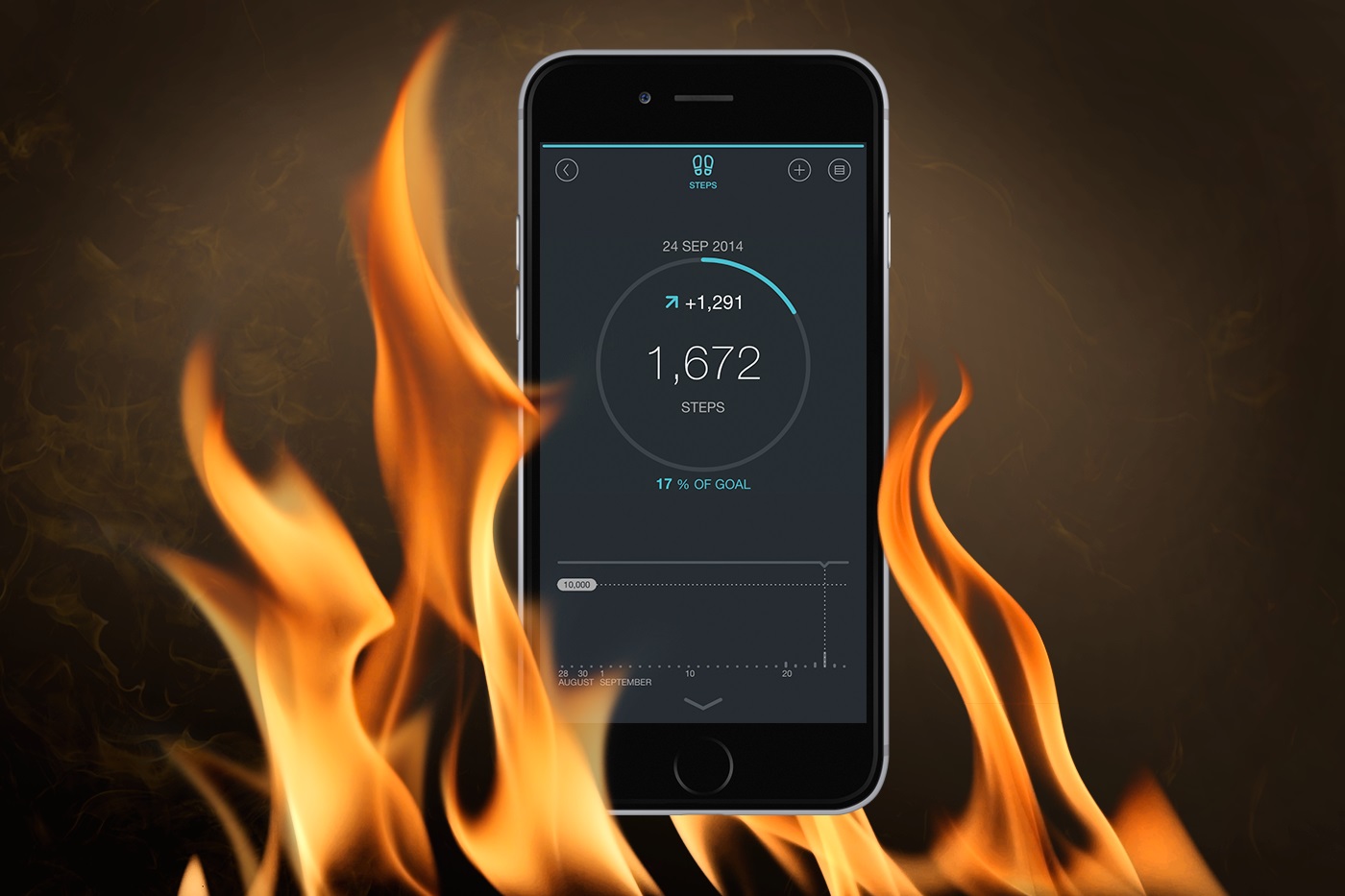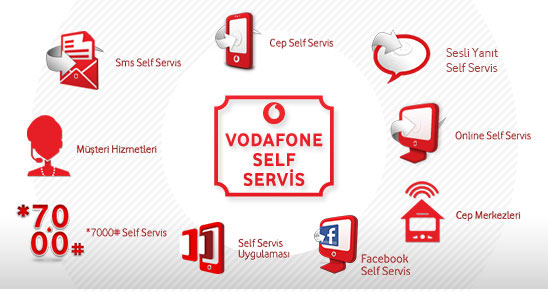En iyi Android Root’lama Yöntemi: Magisk
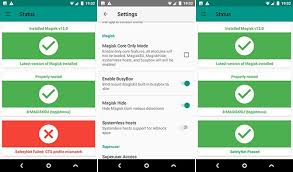
Son dönemlerde, Android’in kendisi tarafından eklenen bir işlev sayesinde, root’lanan telefonda bulunan uygulamalar, pek çok erişime açık olan kısımlar için tehdit oluşturuyor. Normal şartları altında, Android işletim sistemine sahip olan telefonunuzu rootladığınız takdirde, belirli uygulamaların sistem seviyesinde erişime uygun olabileceğini biliyoruz. Fakat SafetyNet adlı bu sistem yapısının, artık rootlanan telefonlarda uygulamalara erişimde sıkıntılar yarattığı görülmeye başlandı.
Pokemon Go, Netflix, Android Pay gibi uygulamalar, özellikle ödeme ve DRM kullanan uygulamalar, belirli bir güvenlik seviyesi istemektedir. Bu durumdan dolayı SafetyNet işlevini tercih etmeye başladılar. Bu durumda gösteriyor ki, ileriki tarihlerde pek çok uygulama, bu işlevi aktif olarak kullanır hale gelecektir. Fakat artık bu durumunda önüne geçildi. Bu uygulamaları kullanmamak ya da rootlamamak arasında kaldığınızda, Magisk sizin için çok önemli bir araç olacaktır.
Magisk, sistem üzerinde değişiklik yapan diğer rootlama yöntemlerinin aksine, cep telefonunuzun sitemi üzerinde herhangi bir değişiklik yapmıyor. Bu sayede SafeyNet’i atlatabiliyor ve rootlamayı gizleyebiliyor. Normal root yöntemlerinden daha güvenli olduğu için unroot yapabilme imkânı da sunuyor. Açık kaynak kodlu olan Magisk, OTA güncellemelerine de engel yaratmıyor.
Google Pixel ve bazı Sony modelleri harici Android 5.0 ve üzeri tüm modellerde çalışabilen Magisk, her root işleminde olduğu gibi öncesinde telefonunuzdaki rootu kaldırmanız ve romu geri yüklemenizi tavsiye ediyor.
Magisk İle Nasıl Root Yapılır?
Telefonunuzun ayarlar menüsünden, bilinmeyen kaynaklardan uygulama yükleme seçeneğini aktif ettikten sonra, Magisk Manager’i telefonunuza yükleyin. İndirmiş olduğunuz uygulamayı çalıştırdığınızda, ekranda 3 adet kırmızı çarpı işareti göreceksiniz. Uygulama düzgün yüklendiği takdirde, bu kırmızı çarpı işaretleri yeşil renge dönecektir. Ekranın sol kısmında yer alan gezinti menüsünden Install ve ardından Download’a dokunmanız gerekiyor. Bu sayede telefonunuza Magisk’in son sürümü zip dosyası şeklinde inecektir. Bu dosyayı, TWRP ile flaşlamayı unutmayın. Telefonunuzu kapatarak, Recovery modda başlatın ve bu işlemden önce muhakkak bir Android yedeği almayı unutmayın. Sonrasında ise, Install seçeneğini seçerek, Magisk.zip’in inmiş olduğu dosyaya gidin ve dosyayı seçin. İşlem bittiğinde ise telefonunuzu tekrardan baştan başlatın.
Bu işlemler bittiğinde 3 adet olan kırmızı çarp işaretinin üstteki iki tanesinin yeşile dönmüş olduğunu göreceksiniz. Sadece SafetyNet seçeneği kırmızı olarak kalacak. Bu aşamadan sonra kurulumu tamamlamak için, Settings bölümünden, Enable Busybox ve Magisk Hide seçeneklerini etkinleştirin. Bu işlemlerin sonucunda, kırmızı olarak kalan son seçeneğinde yeşil renge dönmüş olduğunu göreceksiniz. Eğer yeşil renge dönmezse, fabrika imajını tekrardan flaşlayıp, root uygulamanızın yaptığı değişiklikleri geri aldığınızdan emin olun.
Son aşamada ise Google Play Store uygulamasının ön belleğini temizlemeniz gerekmekte. Bunun için Ayarlar – Uygulamalar – Sistem Uygulamalarını Göster yolunu izleyerek listede Play Store seçeneğini bulun. Ardından Depolama ve Önbelleği Sil seçeneğine dokunduğunuzda, SafetyNet tarafından engellenmiş olan uygulamaları tekrardan indirebilir hale geleceksiniz.
Bir önceki yazımız olan Android Cihazlarda Eski Bildirimleri Nasıl Görebiliriz? başlıklı makalemizde Android Cihazlarda Eski Bildirimler ve Android Cihazlarda Eski Bildirimleri görme hakkında bilgiler verilmektedir.